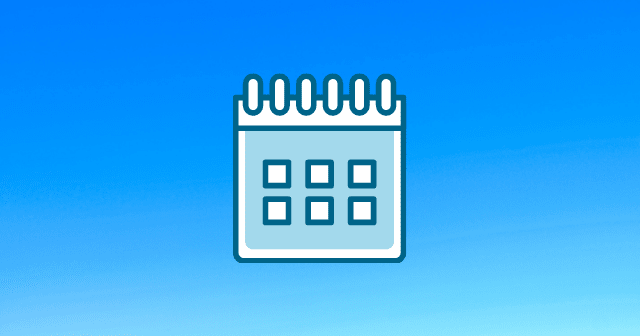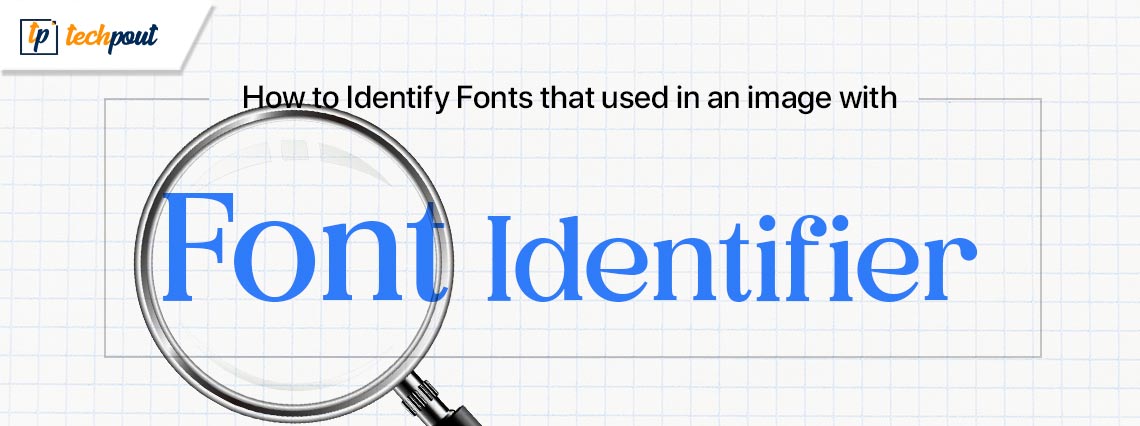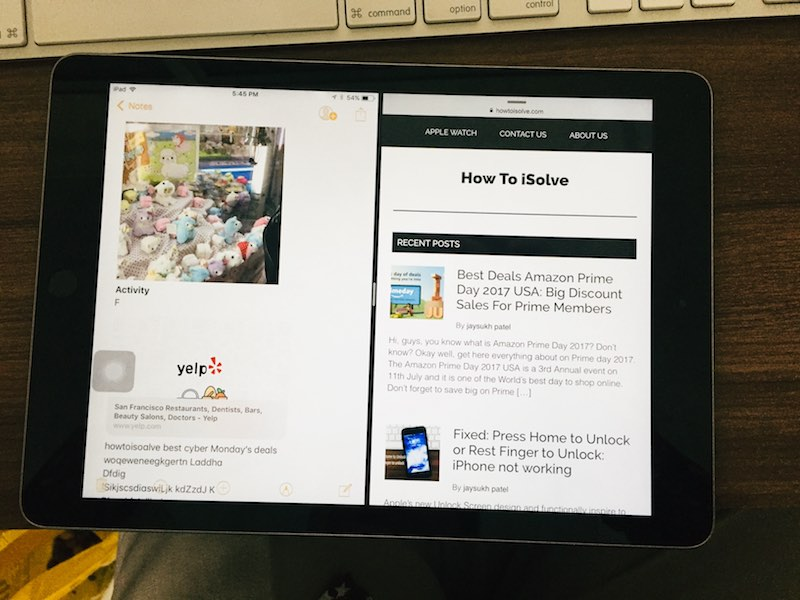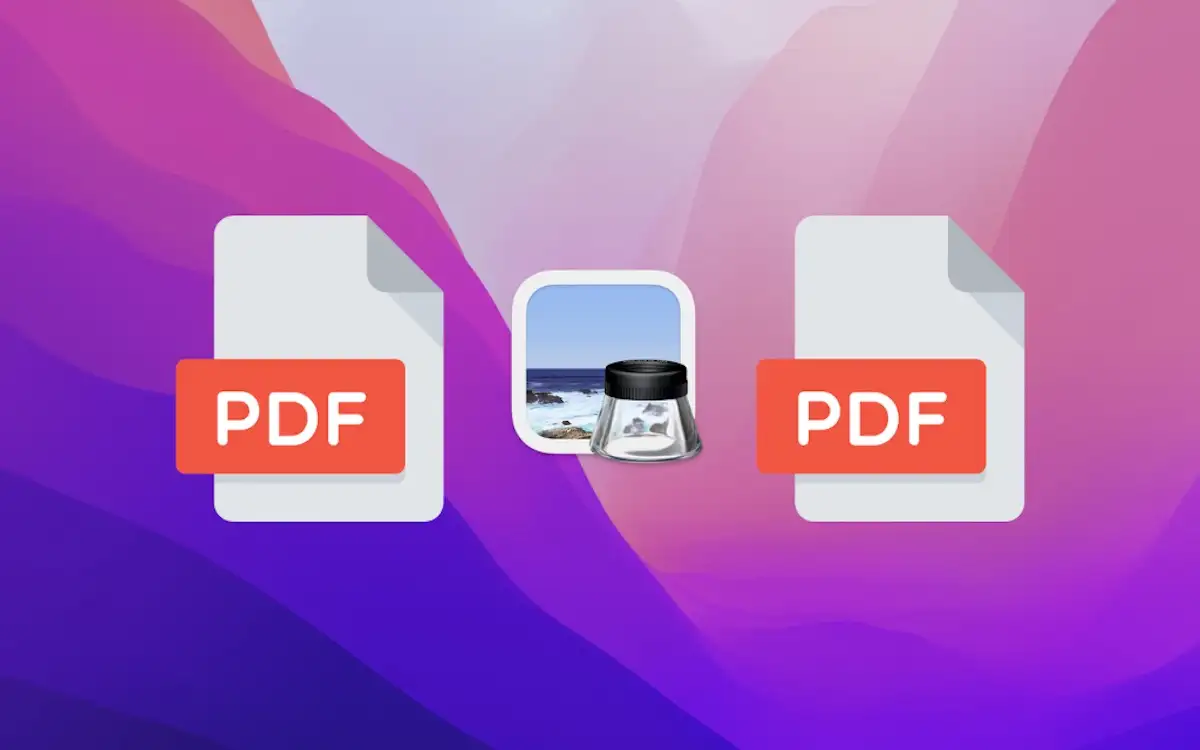Restaurarea sistemului este un instrument excelent pentru a vă restaura sistemul la starea anterioară de funcționare. Puteți rula acest instrument atunci când întâmpinați o problemă pe sistemul dvs. Cu toate acestea, uneori, Restaurarea sistemului nu reușește să vă restaureze sistemul și afișează un mesaj de eroare care indicăRestaurarea sistemului a eșuat. Acest articol enumeră câteva remedieri pentruRestaurarea sistemului nu a reușit să restaureze un fișier (0xc0000022)eroare pe Windows 11/10.
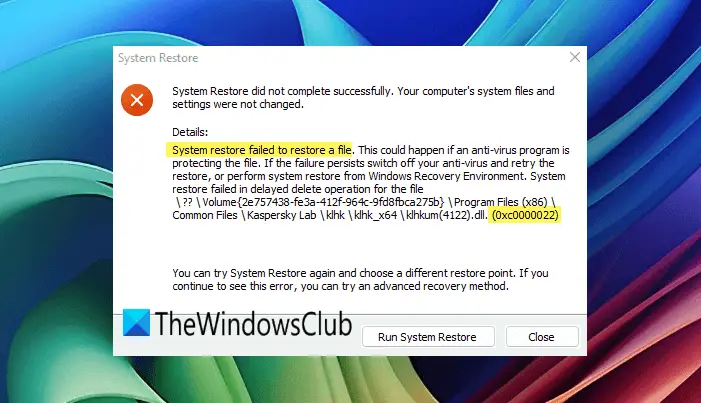
Restaurarea sistemului nu a reușit să restaureze un fișier (0xc0000022)
Dacă întâlneștiRestaurarea sistemului nu a reușit să restaureze un fișier (0xc0000022)eroare în timp ce rulați instrumentul Restaurare sistem pe computer, utilizați următoarele sugestii pentru a remedia această eroare:
- Dezactivează software-ul antivirus al unei terțe părți
- Scanați-vă sistemul pentru malware
- Rulați System Restore în Safe Mode sau Clean Boot
- Rulați System Restore în Windows Recovery Environment
- Vedeți jurnalele de evenimente
1] Dezactivează software-ul antivirus terță parte
Vă sugerez să dezactivați antivirusul și apoi să rulați System Restore. Uneori, doar dezactivarea antivirusului terță parte nu funcționează. De asemenea, poate fi necesar să dezinstalați antivirusul. Dacă aveți cheia de activare a produsului pentru antivirus, încercați să rulați System Restore după dezinstalarea antivirusului. În acest caz, puteți activa din nou antivirusul după ce îl reinstalați.
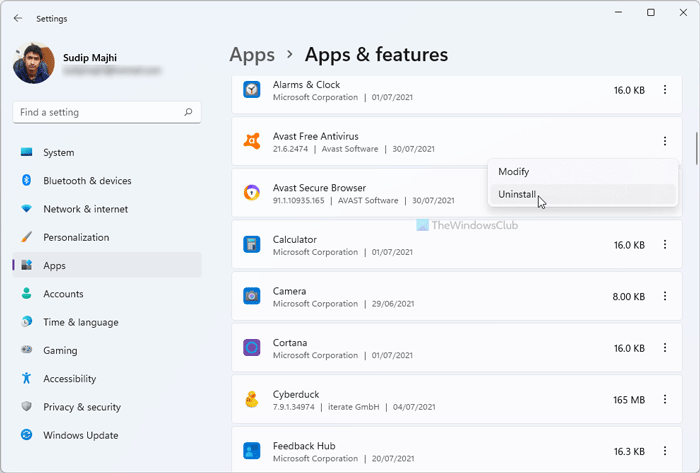
Dacă Restaurarea sistemului funcționează după dezinstalarea antivirusului, antivirusul dvs. este în conflict cu Restaurarea sistemului sau o anumită caracteristică a antivirusului ar putea fi responsabilă pentru această eroare. Contactați asistența antivirus pentru a rezolva această problemă.
Citire:
2] Scanați-vă sistemul pentru malware
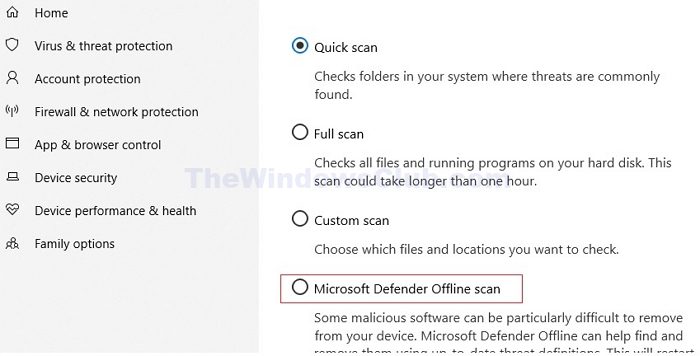
Este posibil ca sistemul dumneavoastră să fie infectat cu un virus sau malware. Primul lucru pe care ți-l sugerez este să-l scanezi pentru malware. Dacă aveți un antivirus terță parte, îl puteți utiliza sau instala unpe sistemul dvs. De asemenea, puteți scana folosind Windows Defender.
3] Rulați System Restore în Safe Mode sau Clean Boot
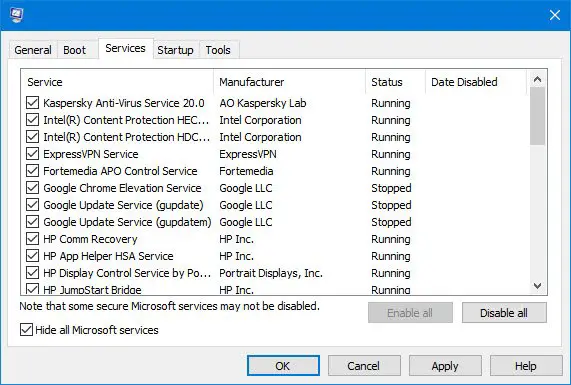
De asemenea, puteți încerca să rulați System Restore însaustat. Acest lucru vă va informa dacă o aplicație de fundal terță parte sau un serviciu este responsabil pentru această eroare. Dacă System Restore funcționează în modul Safe sau în starea Clean Boot, lăsați-l să fie finalizat. După ce se termină Restaurarea sistemului, puteți ieși din starea Safe Mode sau Clean Boot.
4] Rulați System Restore în Windows Recovery Environment
Rulați System Restore în Windows Recovery Environment și vedeți dacă funcționează. Deoarece sistemul dumneavoastră funcționează, puteți intra în Mediul de recuperare Windows pur și simplu folosind butonul de pornire. Faceți clic pe butonul Windows și apoi pe pictograma Power. Acum, apăsați și mențineți apăsată tasta Shift și apoi faceți clic peRepornire. Alternativ, puteți utiliza Setările Windows 11/10 pentru.
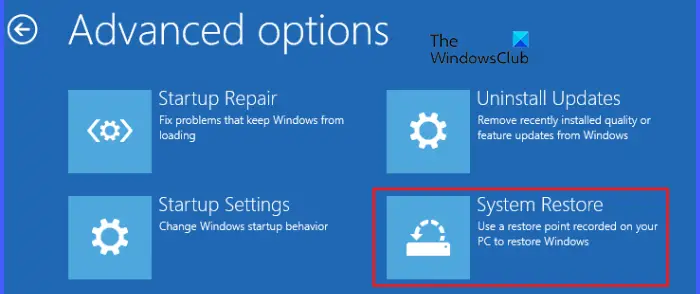
Odată ce sunteți în WinRE, selectațiDepanare > Opțiuni avansate > Restaurare sistem. Acum, selectați punctul de restaurare necesar pentru a vă restaura sistemul.
5] Vizualizați jurnalele de evenimente
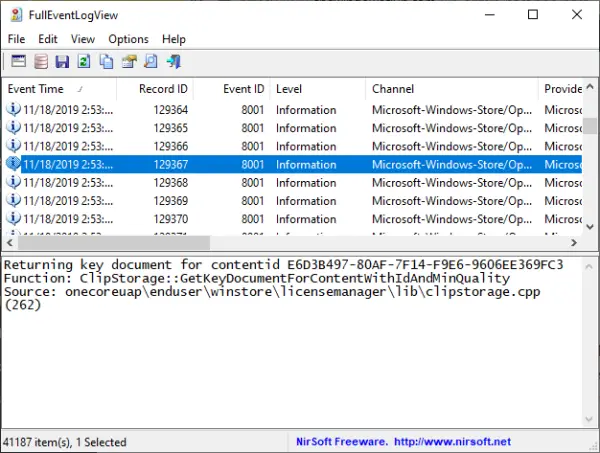
Windows creează automat jurnale ori de câte ori apare o eroare pe sistem. Toate aceste jurnale sunt disponibile în Event Viewer, un instrument încorporat în computerele Windows. Deschideți Vizualizatorul de evenimente șilegat de codul de eroare System Restore 0xc0000022. Acest lucru vă va ajuta să depanați eroarea pe baza informațiilor disponibile în Vizualizatorul de evenimente. Puteți obține ajutor de la diverse.
Sper că asta ajută.
Citire:
Cum repar o restaurare a sistemului eșuată?
Există multe motive pentru care o restabilire a sistemului eșuează, cum ar fi fișierele imagine de sistem corupte, conflictul de software antivirus, erorile de hard disk etc. Dacă restabilirea sistemului eșuează, puteți încerca unele remedieri, cum ar fi repararea fișierelor imagine de sistem, dezactivarea temporară a antivirusului. software, scanarea hard disk-ului pentru erori etc.
Cum repar o eroare BSOD?
Este posibil să primiți un ecran albastru în diferite scenarii pe computerul dvs. Windows, cum ar fi după actualizarea hardware-ului sistemului, cum ar fi,,,, etc. În fiecare caz, modalitățile de a remedia o eroare BSOD sunt diferite. De asemenea, puteți verifica jurnalele de evenimente pentru eroarea Ecran albastru pentru depanare ulterioară.
Citiți în continuare:.
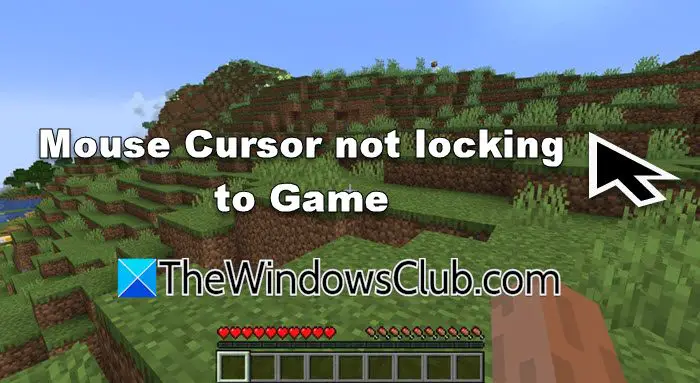


![Imprimanta imprimă vedere dublă pe computer Windows [Remediere]](https://elsefix.com/tech/tejana/wp-content/uploads/2024/09/Printer-printing-double-vision-Fix.jpg)



![4 moduri dovedite despre cum să faceți copii de rezervă OPPO pe Mac [Încercat și adevărat]](https://elsefix.com/statics/image/placeholder.png)